您现在的位置是:首页 >其他 >在windos中同时使用gitee与github网站首页其他
在windos中同时使用gitee与github
1.为什么这样做?
原因非常简单,我们遇到自己喜欢的git仓库后,通常会将他们克隆到我们本地电脑上,但这个时候会有一个问题,就是我们喜欢的仓库有可能是gitee仓库,也有可能是github仓库,这个时候将git设置成既可以拉取gitee仓库又可以拉取github仓库就显得非常重要。
2.下载并安装git
这里以windows版本为例。
官网下载地址为 git-scm.com
国内下载镜像为6阿里镜像
第一步:打开官网下载git-scm.com
我们选择下载git-2.4.1
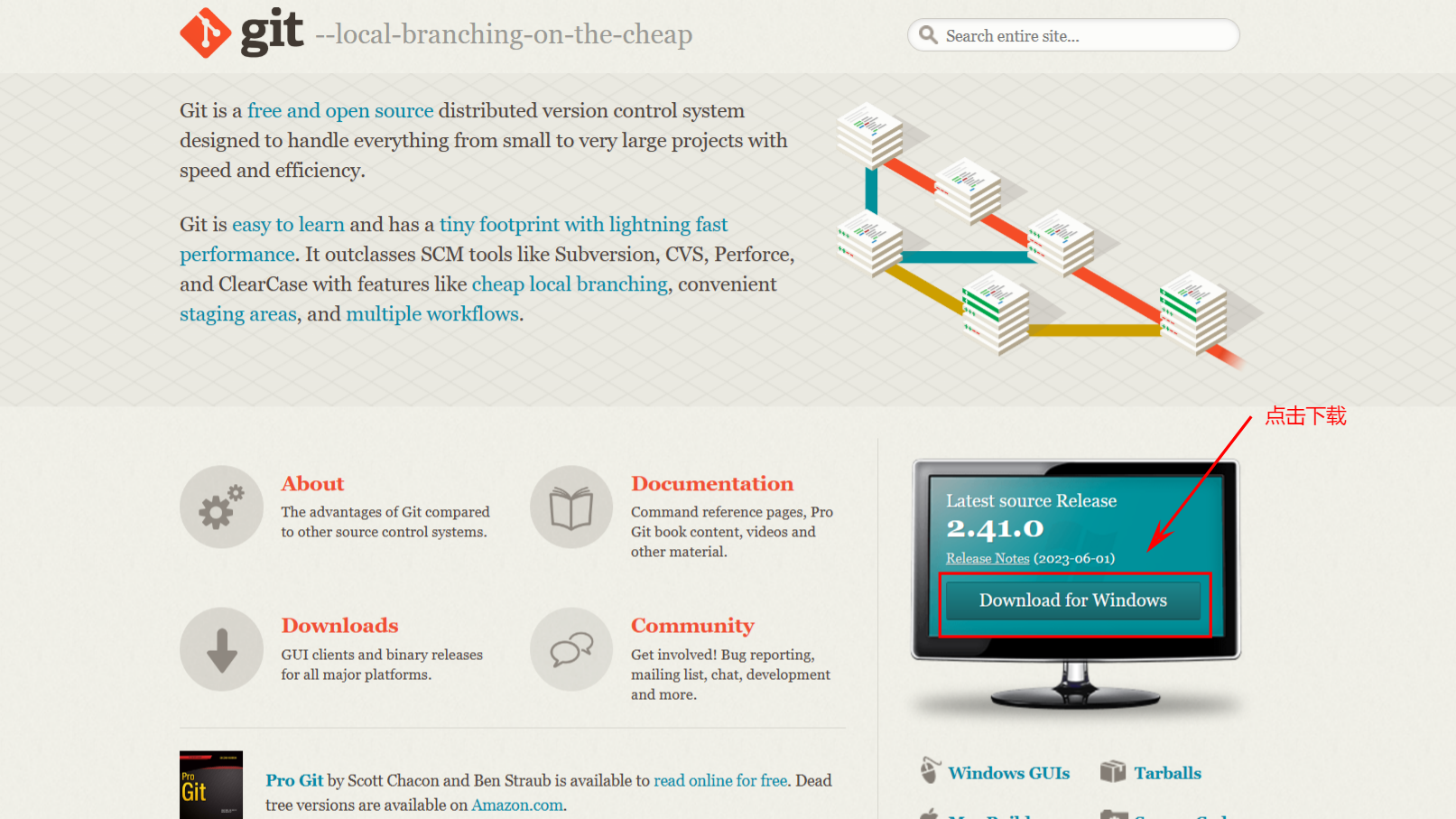
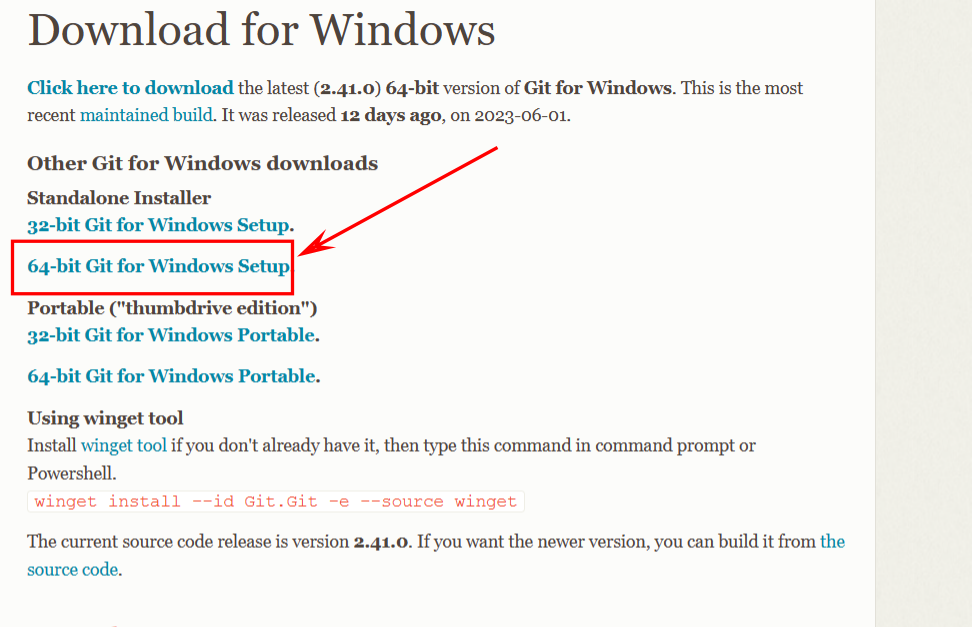
因为git的服务器在国外下载可能比较慢,我把exe安装包放到了我的百度网盘上了,大家自取即可。
链接: https://pan.baidu.com/s/1zI6ICZkAidNDQJCt3Hsg-g?pwd=ha92
提取码: ha92
第二步:安装git
点击exe文件
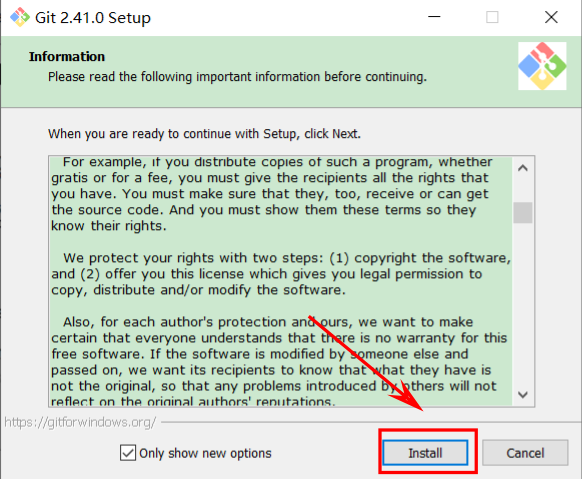
选择安装路径
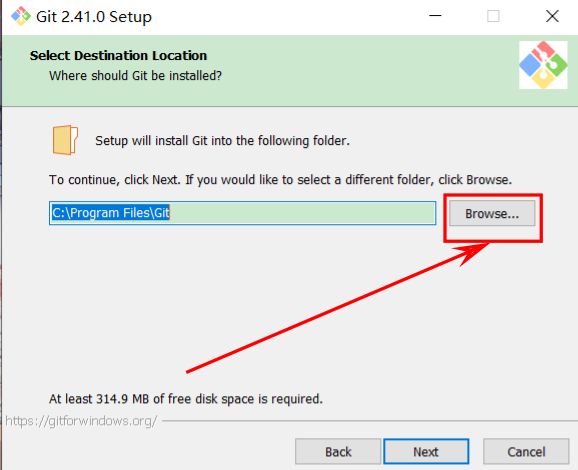
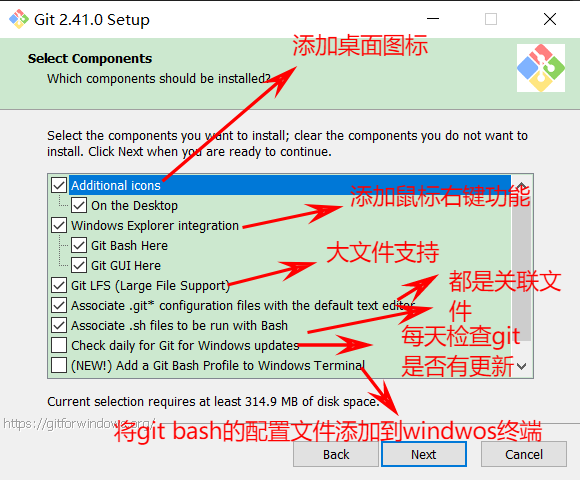
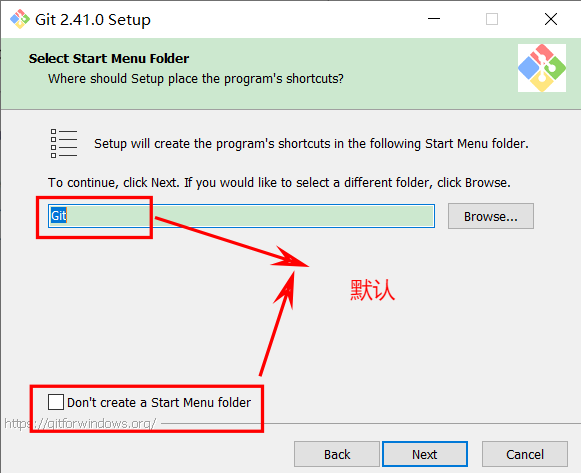
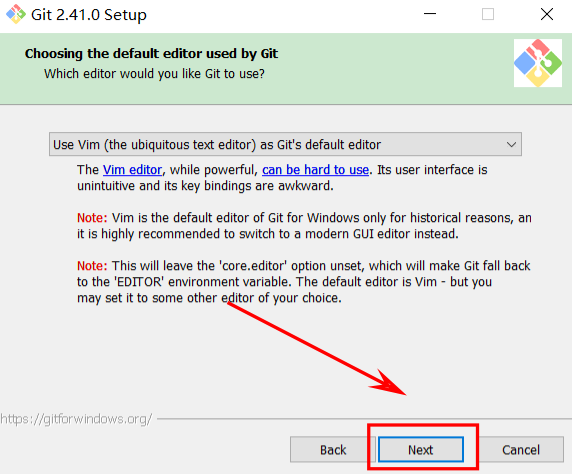
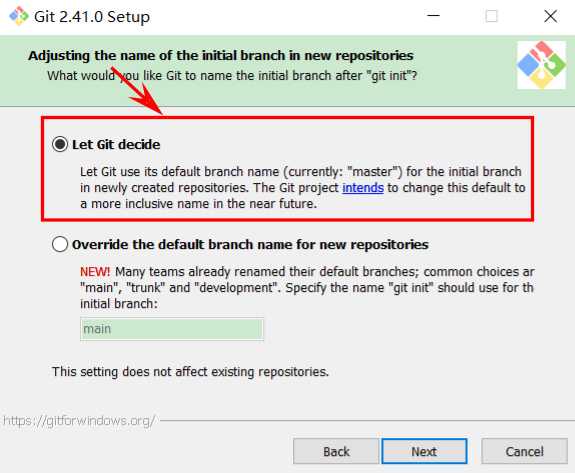
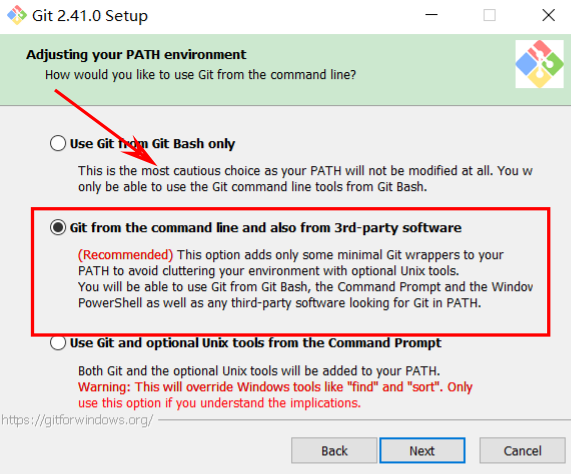
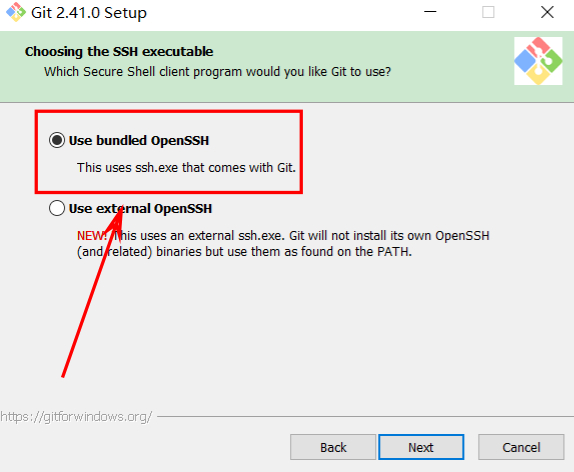
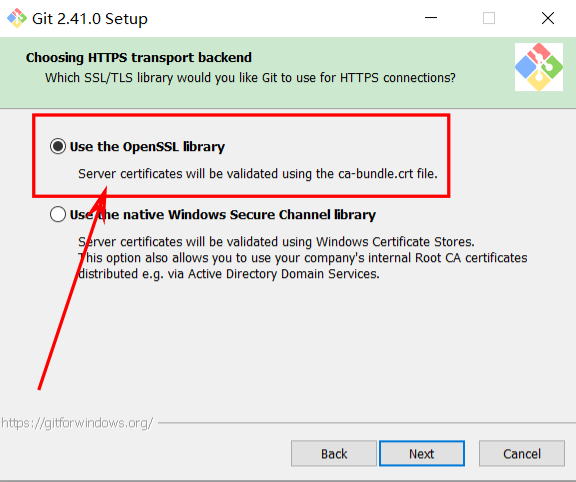
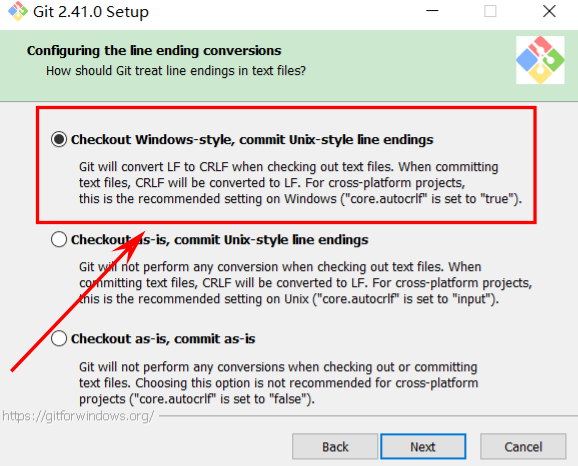
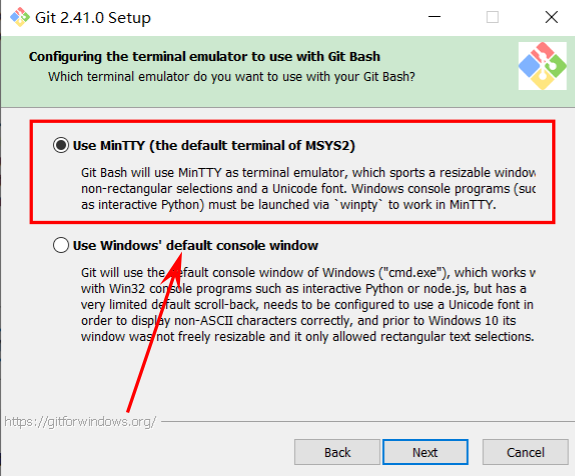
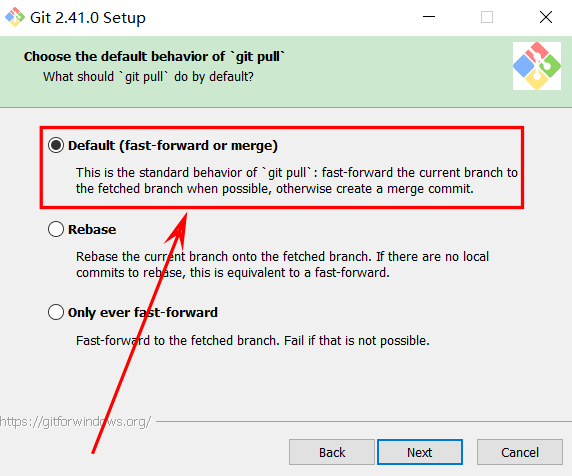
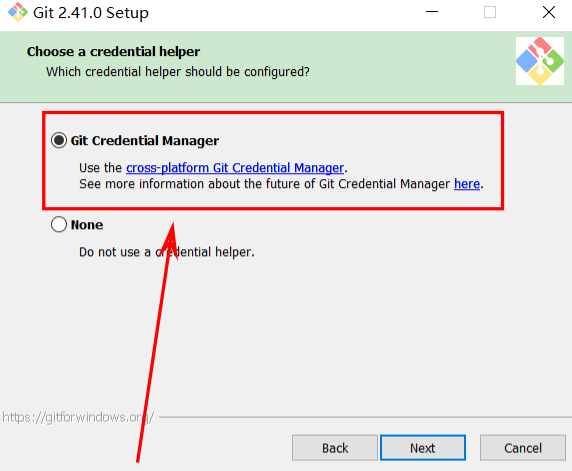
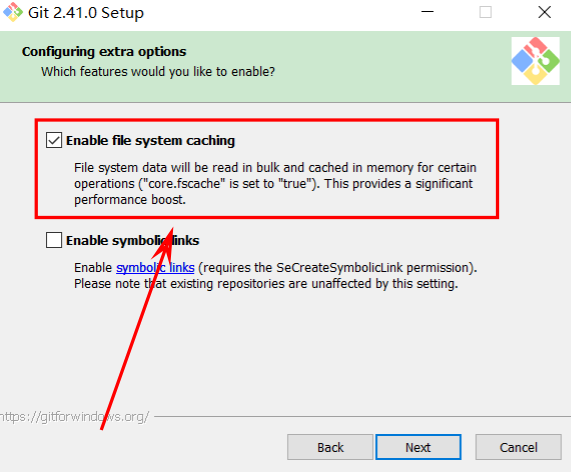
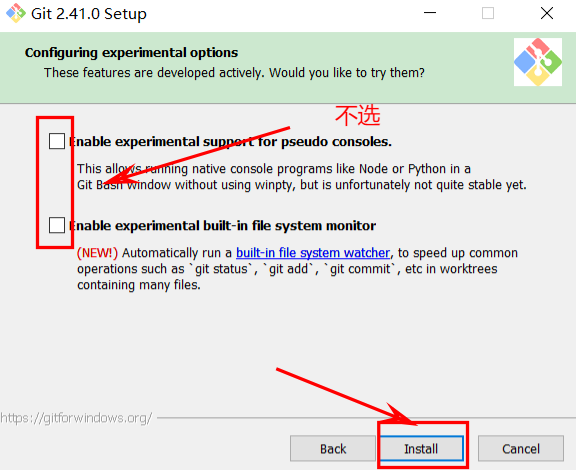
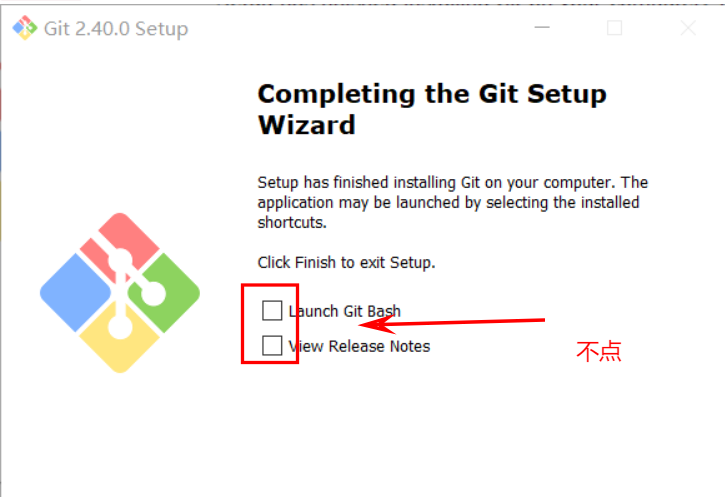
等待安装成功即可
第三步:验证是否安装成功
进入windwos桌面 --> 鼠标右键 --> 查看是否有git bash 和git gui
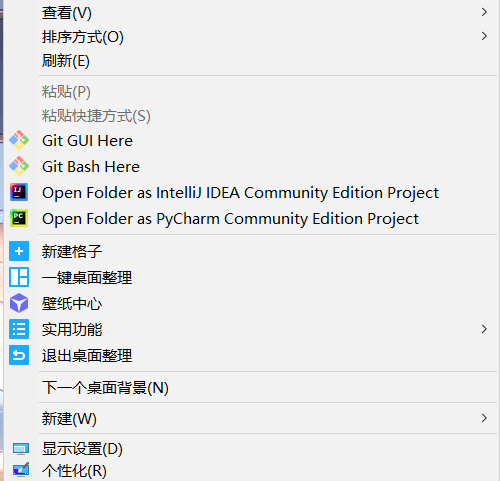
我们一般都是使用git bash here来进行命令行的输入。
3.git同步gitee和github
1.设置git用户名与邮箱
第一步:桌面点击
鼠标右键,打开git bash here
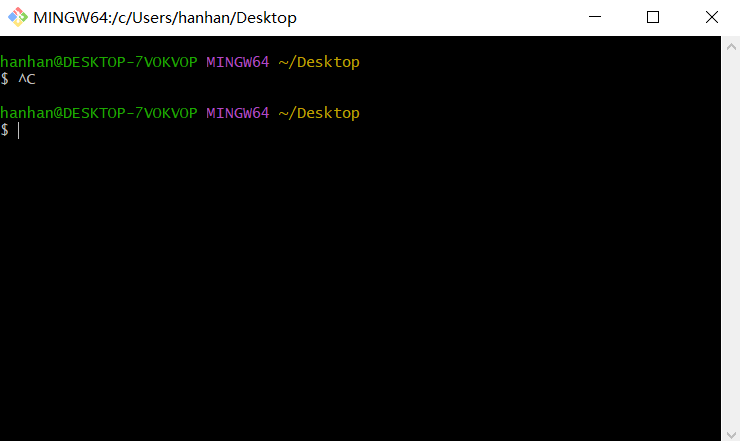
第二步:执行命令添加
用户名和邮箱
用户名可以随意取,但是邮箱必须是我们的github和gitee上面的邮箱,建议:gitee与github是同一个邮箱。
git config --global user.name "user name"
git config --global user.email "xxx@xx.com"
2. 创建ssh keys
一般方式(不推荐)
-C 后面的是邮箱,填入自己的邮箱即可
ssh-keygen -t rsa -C "xxxxxx@xx.com"
第一步:gitee创建ssh keys
xxxxxx@qq.com是邮箱
ssh-keygen -t rsa -f ~/.ssh/id_rsa.gitee -C "xxxxxx@qq.com"
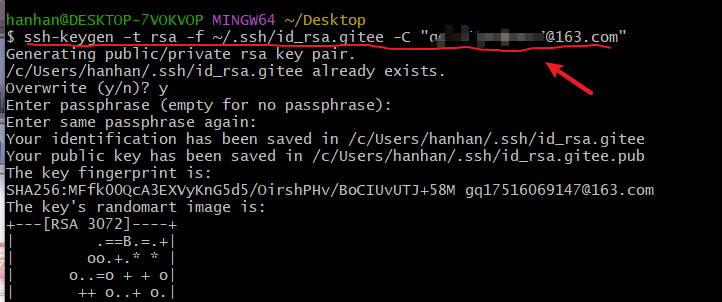
第二步:github创建ssh keys
xxxxxx@qq.com是邮箱
ssh-keygen -t rsa -f ~/.ssh/id_rsa.github -C "xxxxxx@qq.com"

第三步:修改ssh配置文件
进入windwos的 C:Users\用户名.ssh目录,目录结构如下:
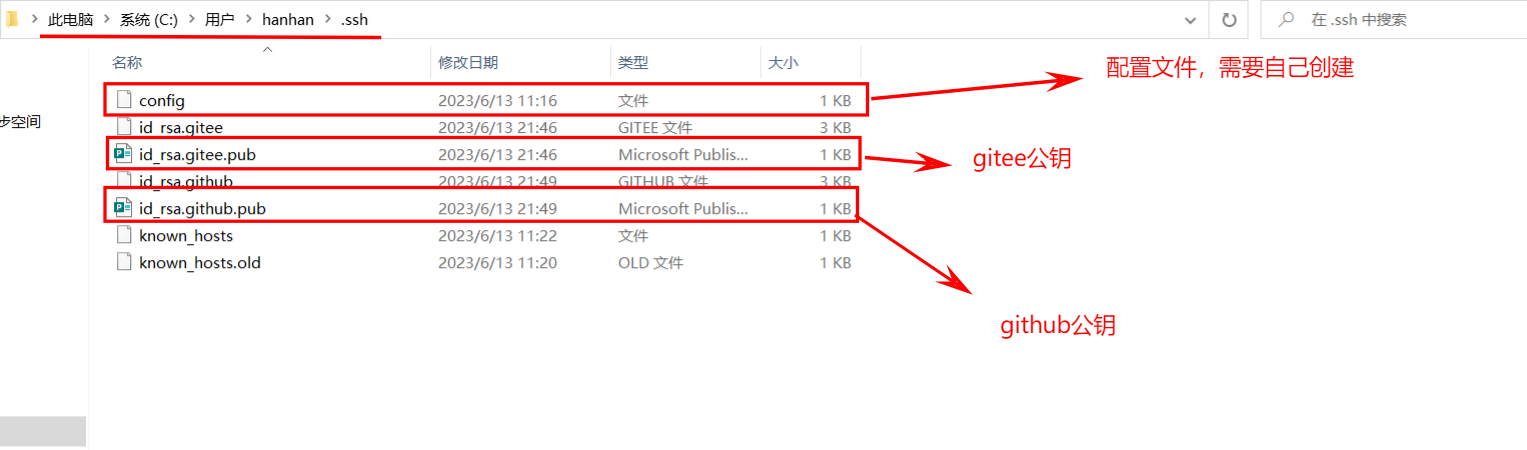
如果没有config文件,需要我们自己创建一个,可以先创建一个config.txt文件,填入下面内容,之后在把config.txt的扩展名删掉,变成config
config.txt内容如下:直接粘贴即可
# gitee
Host gitee.com
HostName gitee.com
PreferredAuthentications publickey
IdentityFile ~/.ssh/id_rsa.gitee
# github
Host github.com
HostName github.com
PreferredAuthentications publickey
IdentityFile ~/.ssh/id_rsa.github
3.gitee官网添加公钥
第一步:登录gitee
第二步:点击账号设置
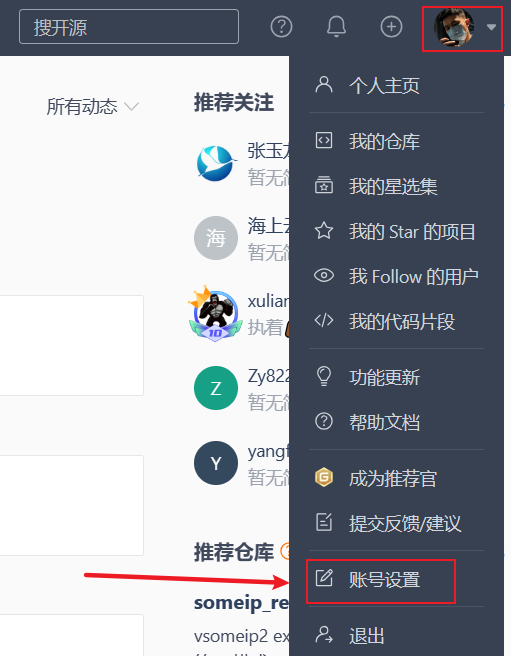
第三步:添加秘钥
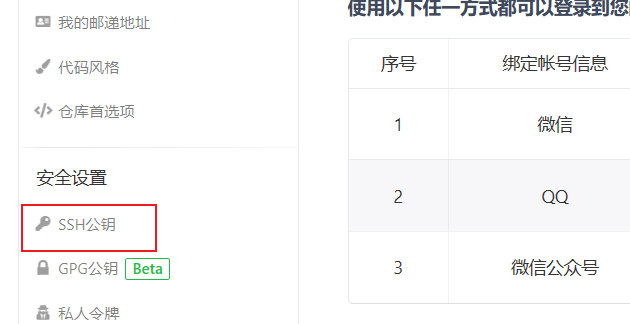
打开我们C:Users用户.ssh目录下的id_rsa.gitee.pub文件,将里面的公钥添加到其中
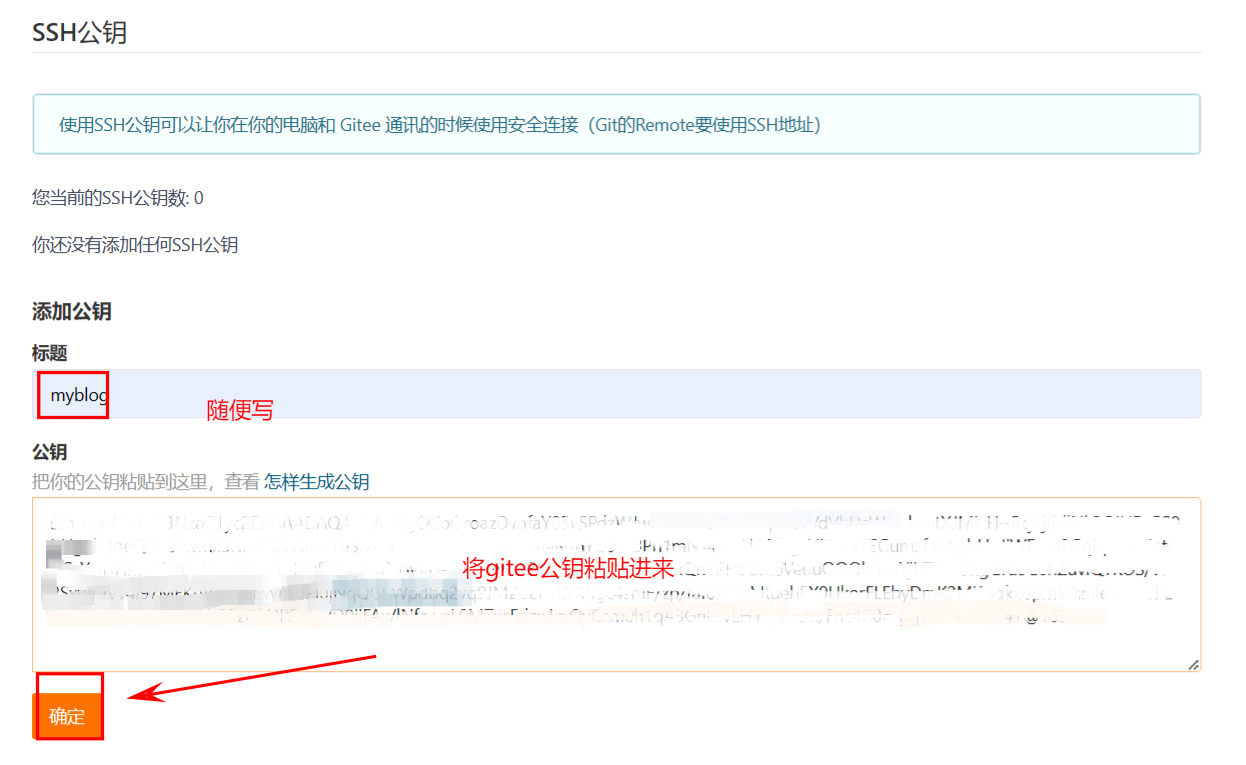
输入gitee密码
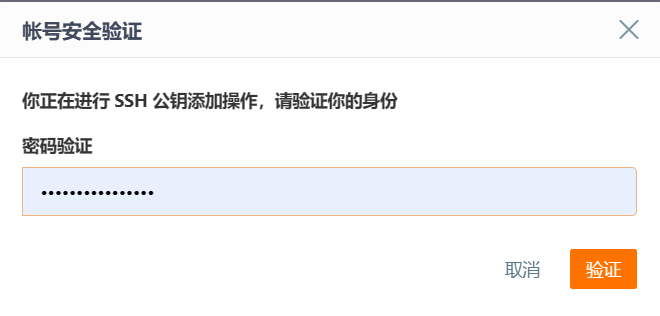
第四步:测试是否绑定成功
ssh -T git@gitee.com

4.github官网添加公钥
第一步:登录github
第二步:点击Setting
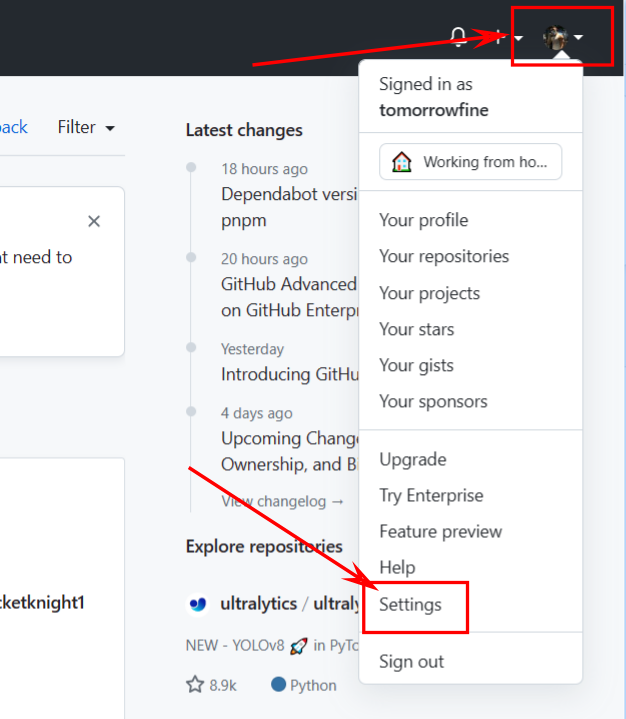
第三步:点击New SSH Key
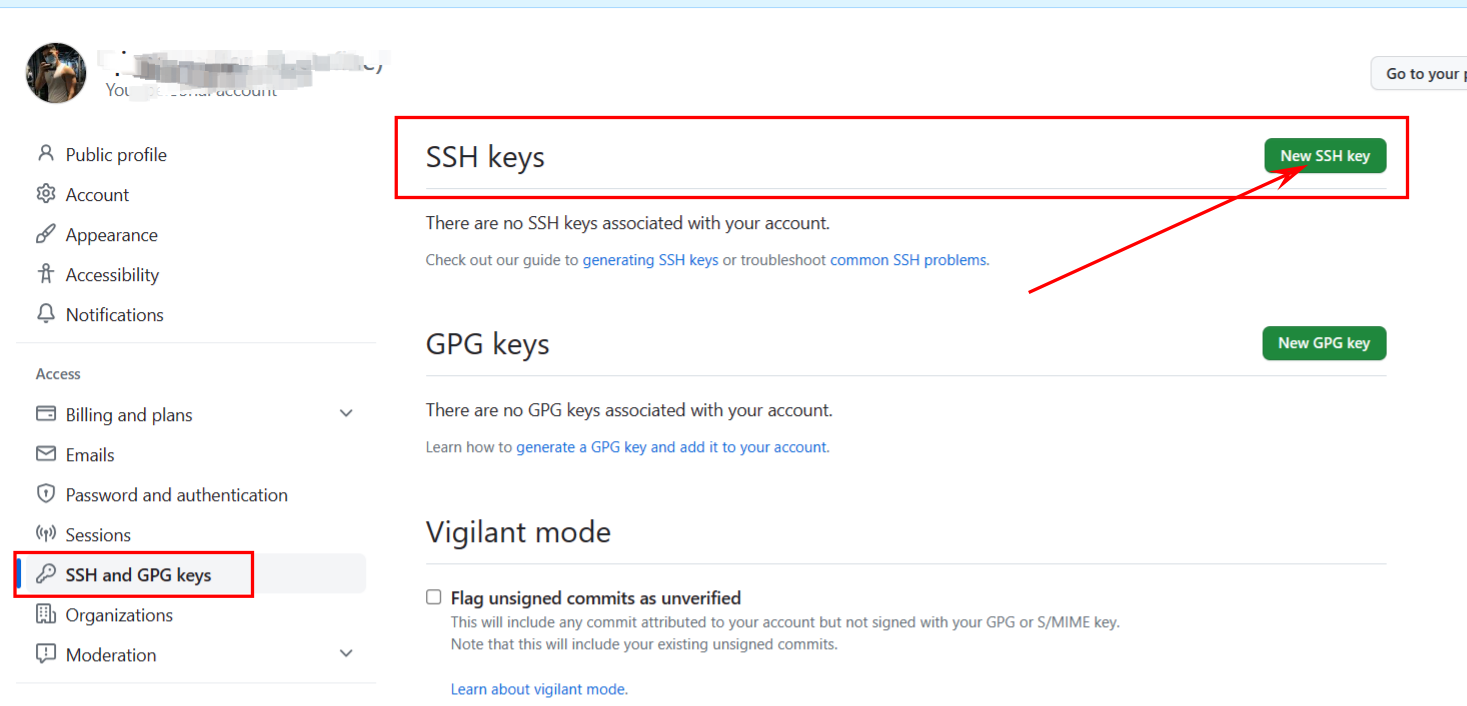
第四步:添加SSH Key
打开我们C:Users用户.ssh目录下的id_rsa.github.pub文件,将里面的公钥添加到其中
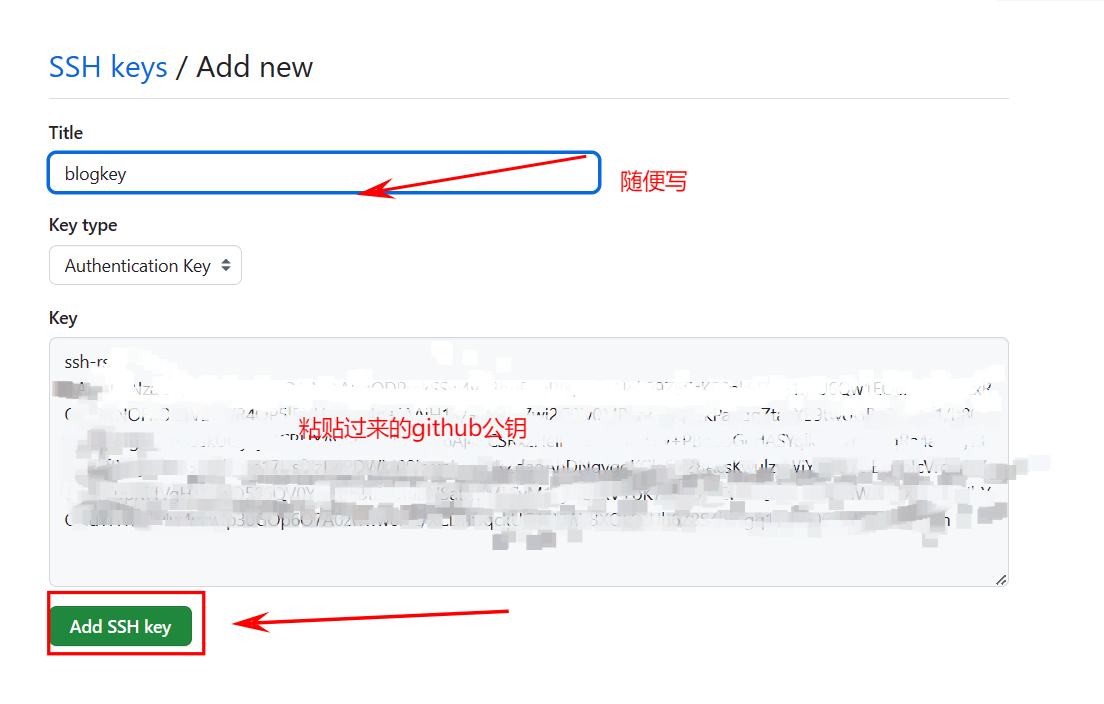
输入github的密码即可
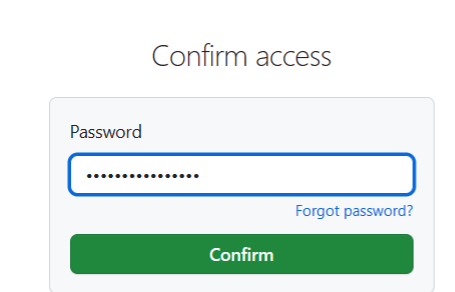
第五步:测试是否绑定成功
ssh -T git@github.com
成功如下图

4.拉取gitee仓库
1.选择自己喜欢的gitee仓库
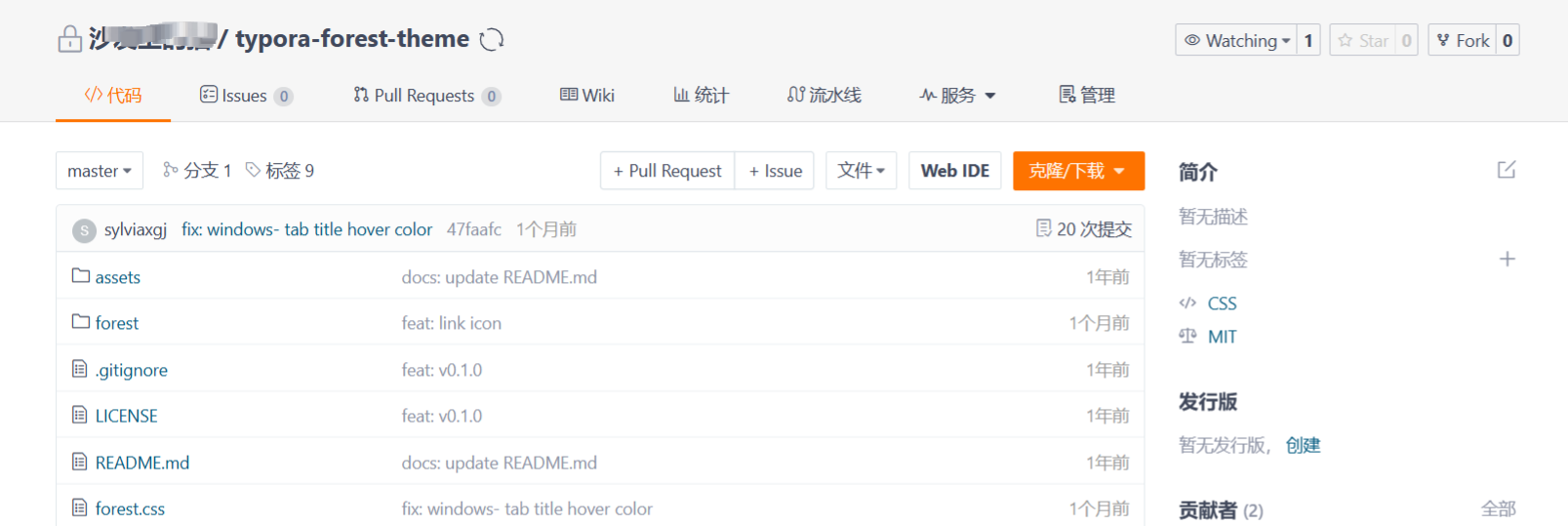
2.点击克隆下载,复制仓库url
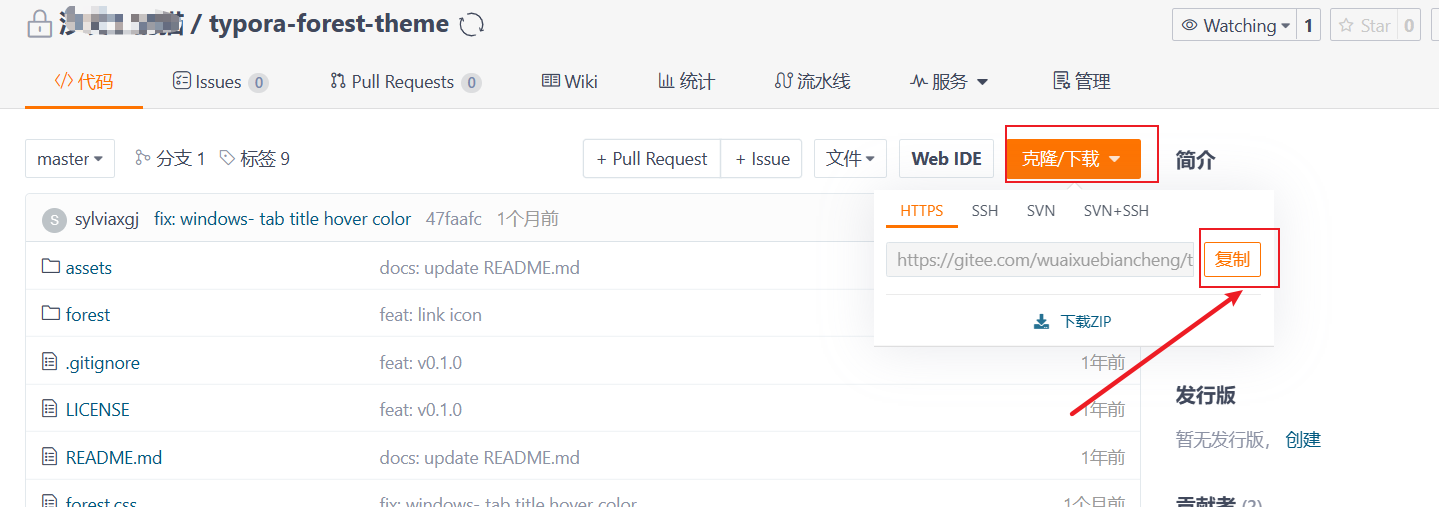
3.打开git bash here克隆项目
命令
git clone 仓库的url
-
git clone https://gitee.com/wuaixuebiancheng/typora-forest-theme.git

5.拉取github仓库
1.选择自己喜欢的github仓库
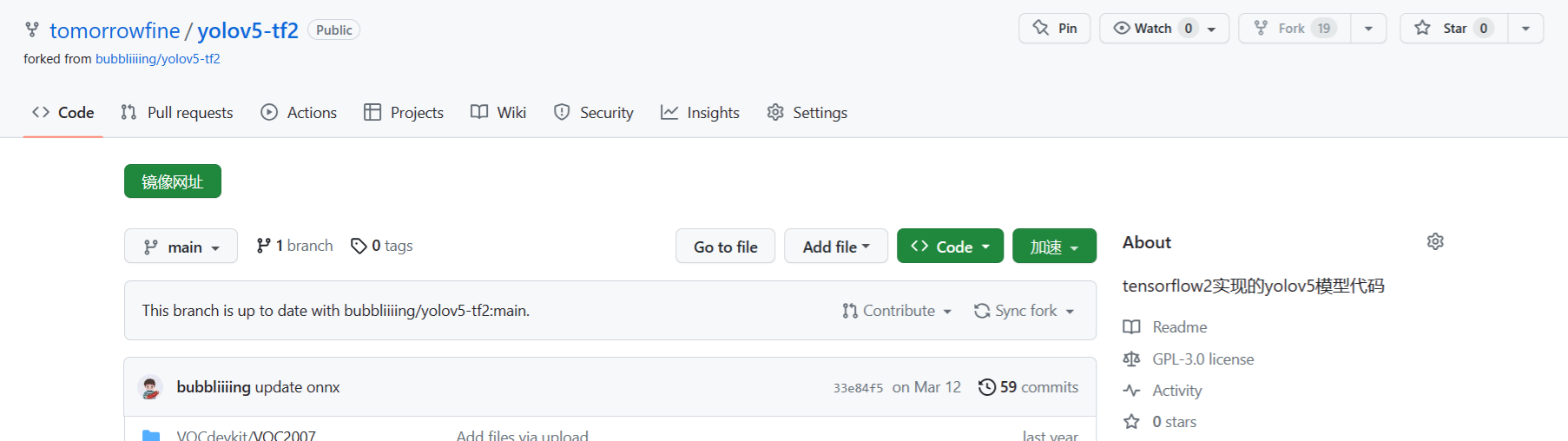
2.点击code,复制仓库的url
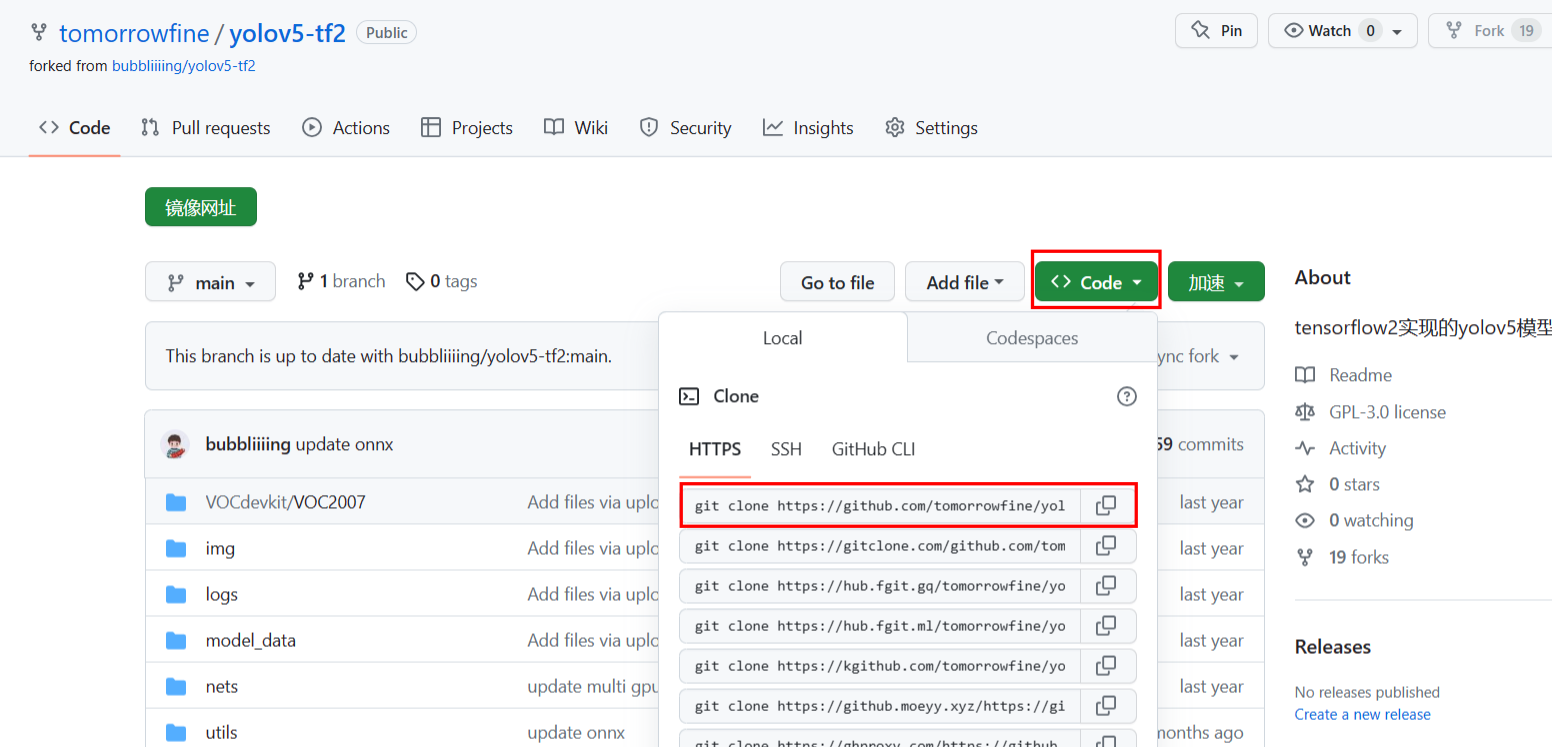
3.打开git bash here克隆项目
命令
git clone 仓库的url
-
git clone https://github.com/tomorrowfine/yolov5-tf2.git







 U8W/U8W-Mini使用与常见问题解决
U8W/U8W-Mini使用与常见问题解决 QT多线程的5种用法,通过使用线程解决UI主界面的耗时操作代码,防止界面卡死。...
QT多线程的5种用法,通过使用线程解决UI主界面的耗时操作代码,防止界面卡死。... stm32使用HAL库配置串口中断收发数据(保姆级教程)
stm32使用HAL库配置串口中断收发数据(保姆级教程) 分享几个国内免费的ChatGPT镜像网址(亲测有效)
分享几个国内免费的ChatGPT镜像网址(亲测有效) Allegro16.6差分等长设置及走线总结
Allegro16.6差分等长设置及走线总结